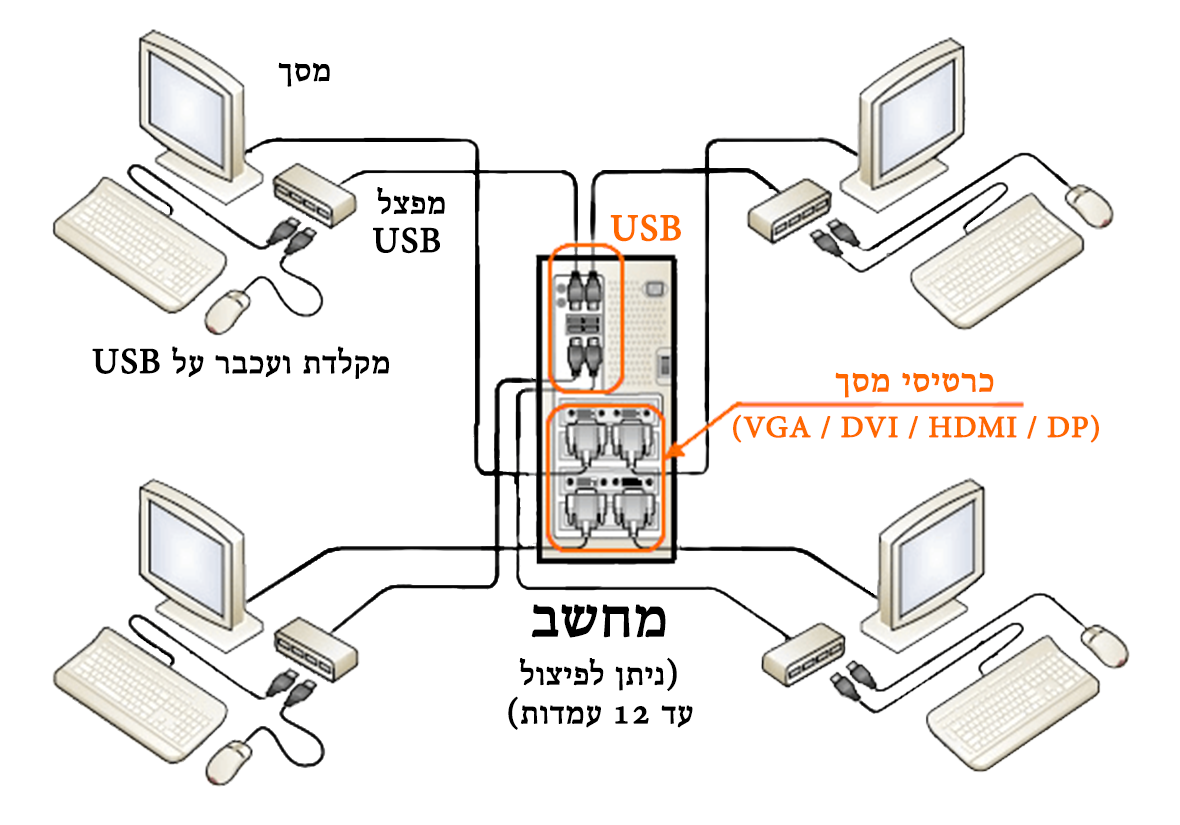שאלות נפוצות / שאלות שנענו
לשאלות שלא נענו כאן אפשר לקרוא באנגלית:
• שאלות נפוצות שנשאלו באתר החברה
חלק 1
1. תיכנון והקמת עמדות
לאחר בדיקות של מס' תוכנות פיצול הגענו למסקנה שהתוכנה Ibik Aster היא היציבה ביותר ונותנת את המענה הטוב ביותר לפיצול מחשב. למי שמעדיף את התוכנה SoftXpand אנחנו משווקים גם אותה עם הנחה. לפרטים צור קשר.
חשוב לדעת קודם באיזה שימושים המחשב יצטרך לעמוד. אם לתוכנות עריכה כבדות או לשימוש משרדי כגון אינטרנט, אופיס ותוכנות קלות אחרות. כמו כן, מומלץ לחשב 2GB זיכרון ראם לכל עמדה ולזכור לתת ספק כוח שיספק פי 1.5 מהדרישות של המערכת (בעיקר כרטיס המסך).
דוגמא למפרט מחשב שיתאים בצורה טובה לשימוש משרדי, בו לוח האם ישמש לחיבור 2 עמדות וכרטיס המסך ל- 4 עמדות (יש לאפשר ב- BIOS שימוש ביציאות מסך גם של לוח האם וגם של כרטיס המסך):
• מעבד: Intel Core i5-4570 3.2GHz, internal HDGraphics4600
• לוח אם: ASUS LGA1150 H87-PLUS H87
• כרטיס מסך: PCI-EAsusGeForceGT 640 2048MB 128bitDDR3
• זיכרון ראם: 8Gb
• ספק כוח: לפחות 600 W
אפשר לחבר מקלדת ועכבר אל-חוטיים כשהמחשב נמצא בחדר סמוך. תלוי בדגם - הקליטה בדר"כ עוברת דרך הקיר. יש גם רמקולים אל-חוטיים שניתן לרכוש מ- KSP בהנחה ומסך אל-חוטי (לקריאה). למרחקים אפשריים בחיבור חוטי ראה שאלה 1.6 ושאלה 1.7.
חייבים מסך בלבד. מספר העמדות נקבע לפי מספר המסכים המחוברים למחשב. עמדה יכולה לתפקד ללא עכבר או מקלדת או רמקולים. ניתן להקים 2 עמדות על מסך אחד אם יש בו 2 חיבורים (למשל VGA+DVI) ולעבור בין העמדות בבחירת האות במסך מאנלוגי לדיגיטלי, למי שזה שימושי לו. בדר"כ ללוח אם יש 2-3 יציאות. אפשר להרחיב עד 12 עמדות עם כרטיסי מסך. יש כרטיסי מסך עם מספר רב של יציאות למסכים.
תלוי במספר ההתקנים שמחברים למחשב. להרחבת מס' יציאות USB ישנן 3 אפשרויות: 1. כרטיס פנימי שמתחבר ללוח אם (כדוגמא זה או זה) 2. כבלים מתאמים מ- 20 או 9 פינים בלוח אם, אם פנוי (כדוגמא אלה) 3. הכי פשוט - לחבר התקן מפצל שמתחבר ל- USB (כדוגמא אלה). מומלץ לקנות מאיכות טובה להבטחת תיפקוד תקין. אם מחברים התקנים כבדים שצורכים חשמל מה- USB, כמו הרדיסק חיצוני, כדאי לקנות מפצל עם ספק כוח חיצוני. לייעוץ ניתן ליצור קשר.
כן. יש לשים לב להארכה של המסך ושל USB לשם כך. כבל מסך ניתן להאריך עד 30 מטר (ראה שאלה 1.6). כבל USB ניתן להאריך עד 20 מטר (ראה שאלה 1.5). חיבור USB עם אות חזק יכול להתחבר למפצל USB ולספק חיבור למקלדת, עכבר וסאונד - מכרטיס קול חיצוני על USB.
כבלים עם אות דיגיטלית DVI / HDMI אפשר להאריך עד 20 מטר. להארכת DisplayPort ברזולוצייה 4K יש ליצור קשר. כבלים עם אות אנאלוגית (VGA) אפשר להאריך עד 30 מטר. ללוח אם בדר"כ יש יציאה אנאלוגית אחת. אם צריך מספר עמדות מרוחקות אפשר לקנות כרטיס מסך עם מספר יציאות אנאלוגיות.
כבל מאריך VGA למחיר וקנייה: • 5 מטר • 10 מטר • 15 מטר • 20 מטר • 30 מטר.
כבל מאריך HDMI תומך 4K, למחיר וקנייה: • 5 מטר • 10 מטר • 15 מטר • 20 מטר.
כן. לכך יש 2 אפשרויות:
1. לקנות מסך וכרטיס מסך שיש להם חיבור DisplayPort או HDMI או האפשרות הטובה ביותר: Mini HDMI. לחיבורים אלה גודל קטן משמעותית מ- VGA או DVI.
2. אפשר לחתוך כבל VGA באמצע ולחבר את כל מרכיביו מעבר לקיר. לפרטים יש ליצור קשר.
לחיבור USB יש להסתכל על שאלה 1.4. נורות חיווי, כפתור Reset וכפתור Power אפשר להאריך ולפצל. לפרטים צור קשר.
סוף חלק 1
2. יכולות ותמיכה של התוכנה
התוכנה תומכת בחלונות 7/8/10 וגם XP. ל- XP יש גירסא מיוחדת, יש לשים לב בעת ההורדה.
כן. ניתן לפצל מחשב נייד עם יציאה למסך חיצוני, או בהוספת יציאה למסך עם התקן USB. יש לוודא זאת בגרסת נסיון של התוכנה.
כן. לפני הפעלת התוכנה יש לוודא שהמחשב מזהה ומאפשר שימוש ברזולוצייה 4K על המסך. כשהתוכנה פועלת, בהפעלת המחשב היא תנסה להפעיל את הרזולוצייה המקסימלית שהמסך מאפשר או הרזולוצייה האחרונה שהמסך פעל בו לפני הפעלת התוכנה.
אין צורך לחשוש מעומס יתר, כשם שאין חשש לעומס יתר בשימוש רגיל במחשב. המקרה שבו יכול להיות חשש מעומס הוא במקרה שמפעילים ב- BIOS מצב של Over-Clock, אבל מי שמשתמש במצב זה כנראה יודע מה הוא עושה. ברירת המחדל כבויה למצב זה.
כמו כן, מחשבים כיום מסוגלים להתמודד עם עומסים גדולים ולהגביר את קצב האיוורור כשהמעבד מתחמם מעבר לממוצע.
למעשה רוב השימושים של המשתמש הממוצע מנצלים פחות מ- 20% מיכולות המחשב.
סוף חלק 2
3. שיתוף בין העמדות
שיתוף קבצים בין העמדות הוא פשוט ביותר, מכיוון שמדובר בעצם באותו מחשב. לכל העמדות יש אותה גישה לדיסק הקשיח. ניתן להגדיר לתקיות של Windows (מסמכים, מוזיקה, ווידאו) כתובת מסוימת לכל משתמש, כך שיש ווריאציות רבות שניתן להגדיר כדי לשתף או להפריד קבצים בין משתמשים.
יש להבדיל בין קבצים השמורים במחשב לקבצים או מידע הניתן ישירות מהאינטרנט. לקבצים השמורים במחשב - מכיוון שמדובר באותו מחשב יהיה גישה מכל העמדות. יש הפרדה למשתמשים לתקיות מסמכים, מוזיקה ווידאו, כפי ש- Windows עושה הפרדה למשתמשים שונים. יש אפשרות להגביל ולהסתיר גישה באופן אקטיבי לקבצים עם תוכנה מסוימת. לפרטים יש ליצור קשר.
אפשר להגדיר ב- Windows סיסמא לכל משתמש, כך שההגדרות, השימוש בדפדפן, וכל מה שלא מייצא קבצים על הכונן יישמר מוגן תחת הסיסמא.
סוף חלק 3
4. כללי
אם לא בוצעו שינויים בהגדרות של תוכנת הפיצול יש לנתק אותם מהמחשב ולחבר מחדש. אם עדיין לא עובד יש להפעיל את המחשב מחדש או לבדוק את מצב הסוללות, אם ההתקנים הם אל-חוטיים. כדי לשלול פגימות ההתקנים ניתן לבדוק אותם על מחשב אחר או לנטרל את פעילות התוכנת פיצול ולבדוק אם הם עובדים.
אם בוצעו שינויים בהגדרות - יש לוודא בעמדה שעובדת שהם מוגדרים כהלכה לעמדה השנייה.
החיסרון הוא בשיתוף דיסקים, דיסק און קי או מצלמת אינטרנט. התקנים אלו ישמשו את כל העמדות, בלי אפשרות להגביל גישה לעמדה מסוימת. לגבי התקני USB שנותנים חיווי שליטה או סאונד, כמו עכבר, מקלדת, לוח גרפי, הגה, מיקרופון - אפשר להגדיר שיגיב רק לעמדה אחת או לכמה עמדות במקרה של רמקולים ומיקרופון.
ניתן להכניס את המחשב למצב שינה ע"י כפתור הכיבוי ולהוציא אותו משינה.
אם לא עזר יש להפעיל את המחשב מחדש ולבדוק את תקינות ההגדרות בתוכנה ותקינות המסך ע"י ניטרול התוכנה.